当前位置>
系统教程>
Win11电脑初始化怎么操作?Win11初始化电脑的方法
Win11电脑初始化怎么操作?Win11初始化电脑的方法
发布时间:2022-07-01
作者:admin
来源:系统之家官网
Win11电脑初始化怎么操作?当我们的电脑出现了问题时,如果你不想重装系统,那么可以试试初始化电脑。相信还有很多用户不清楚应该如何初始化电脑,针对这一情况,今天小编就为大家带来Win11初始化电脑的方法,步骤简单,安全有效,我们一起来学习下吧。
操作教程:
第一步,咱们在Windows11这里找到重置电脑选项。
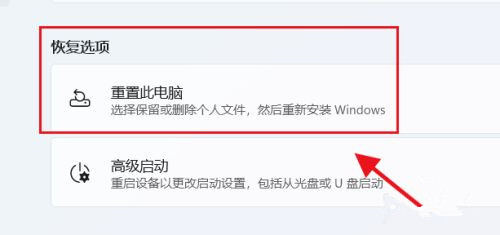
第二步,此时咱们点击后面的初始化电脑按钮。
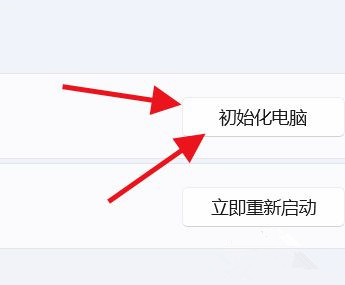
第三步,此时就可以选择一个选项进行初始化了。
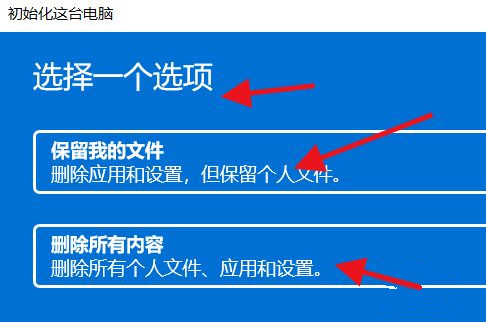
大家可以按照上面的方法操作。